以下文章由WiFi之家网整理!
一、光纤的基本安装

第一步:将寝室内光纤线连接到光猫后面的插口,如图所示:

第二步:连接光猫的电源与网线,注意网线一定要插在网口一!如图所示:

注意此时光猫已安装完毕,连接到电脑打开singlenet软件,输入账号密码就可以使用了。关于路由器连接如图:这里需要注意网线一定要插在路由器的lan口有的路由器是数字口,同时新买的路由器需要设置,具体看群文件或是公众号。
光猫正常亮灯情况如下:

二、关于登陆
首先电脑端需安装singlenet软件,手机端直接登录,iOS版无线管家,安卓版闪讯无线。分别为电脑客户端,安卓手机,苹果手机客户端。

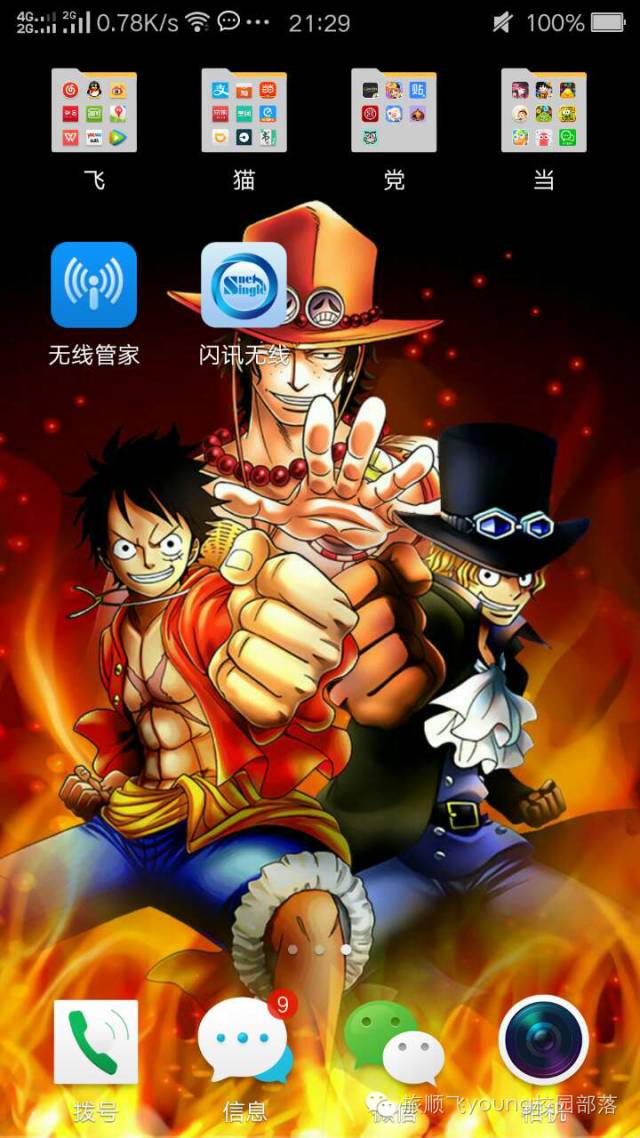

电脑端:网线连接将网线与电脑连接然后打开软件输入账号密码。
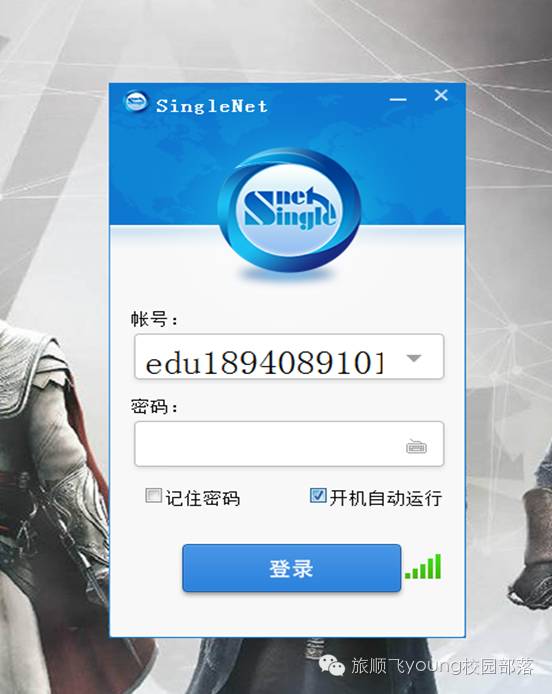
登录成功

手机端直接登录:首先连上路由器无线信号,查看获取到的IP地址,私网192.168IP段无法正常登录,公网IP段123.185或182.201等公网IP段可以正常登录。
打开软件,输入账号密码,点击立击登录即可
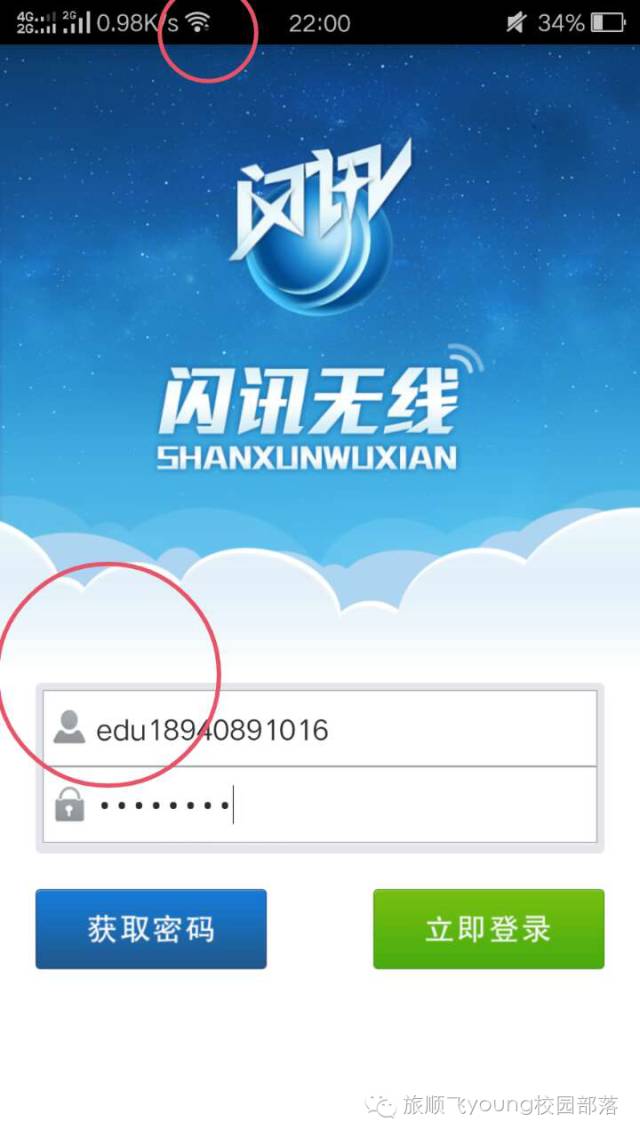
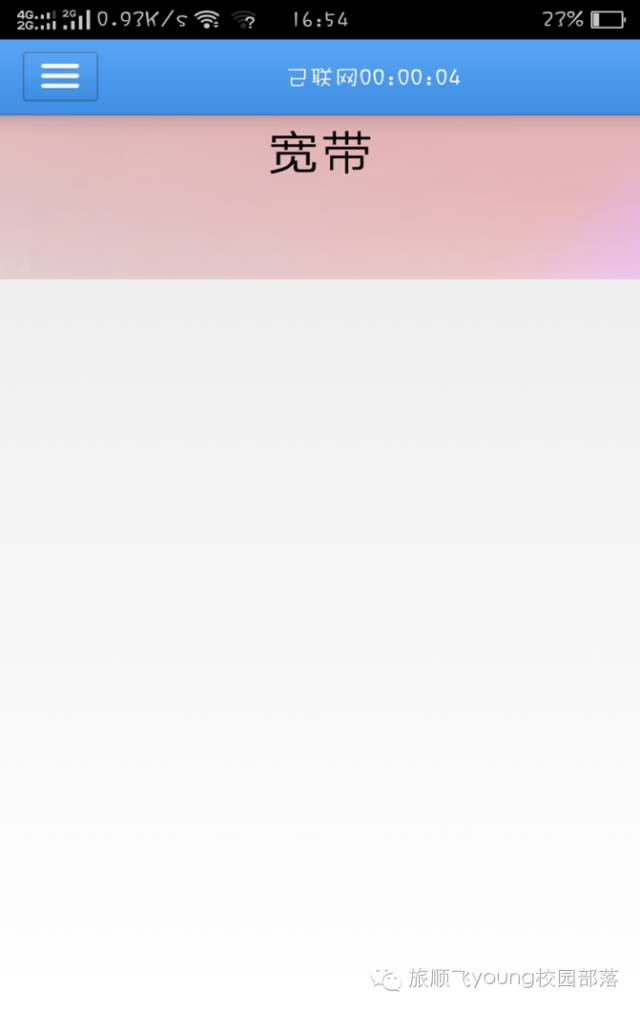
附下载地址:
MAC版
http://yun.baidu.com/share/link?shareid=221281299&uk=2218836546Windows版
http://yun.baidu.com/share/link?shareid=2397915264&uk=2218836546
手机端扫码下载:
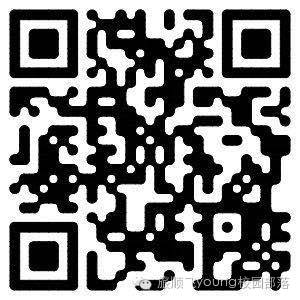
三、路由器设置
关于手机连光纤的路由器设置:
第一步:设置路由器时将网线连在路由器的lan口上 注意:wan口一定不要连
第二步:进入路由器的设置界面,上网方式选择自动获取IP地址然后设置路由器的账号与密码
第三步:打开路由器设置界面,关掉dhcp设置
第四步:手机上下载无线管家客户端,具体可以扫码
第五步:打开无线管家客户端。选择闪讯无线,输入账号密码登入即可使用。正确插法如图。

路由器设置详细介绍:图文介绍此处以水星路由器为基本介绍。
第一步将路由器连接电源,手机或电脑搜索路由器信号,打开浏览器,在地址栏里输入路由器管理页面的网址。Tp路由器一般为tplogin.cn
水星的为melogin.cn.
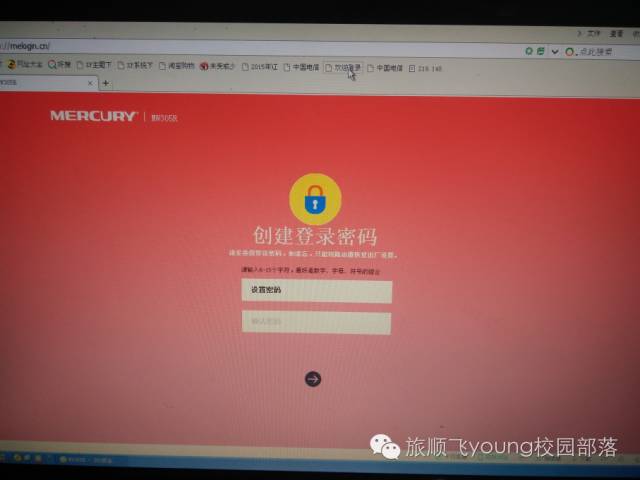
第二步:输入管理员密码,为路由器登录密码。
相关:melogin cn
第三步:选择上网方式,为自动获取IP地址。
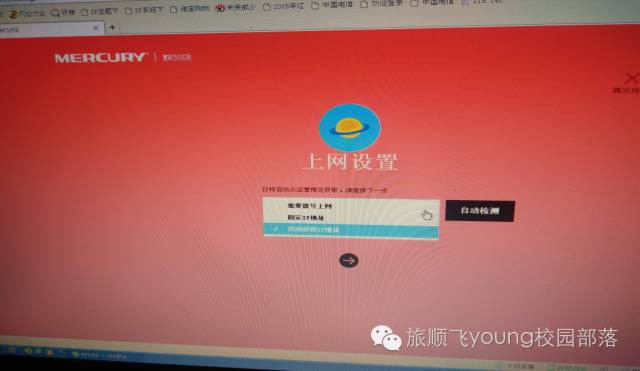
第四步:设置自己路由器的账号与密码
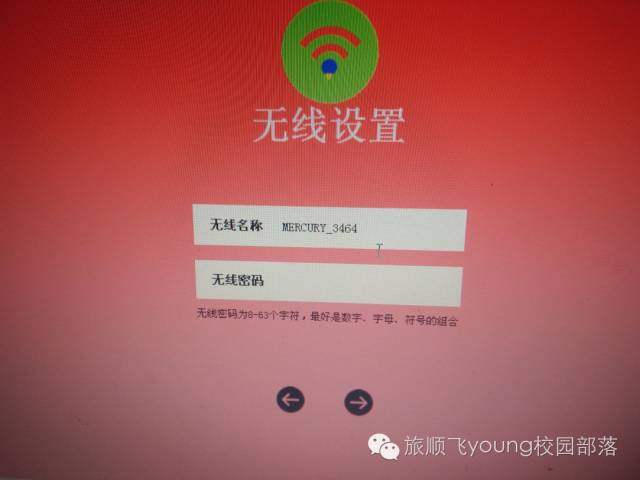
第五步:登录进路由器页面,选择高级设置,点击左侧的dhcp服务器设置,选择关闭,点击保存。退出登录即可。
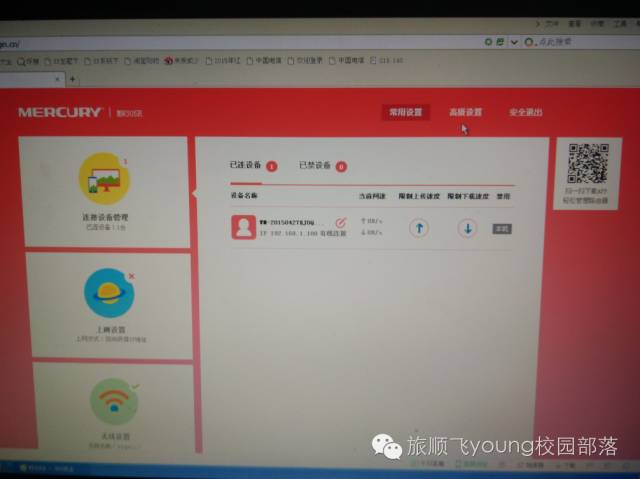


注意:新设置完毕的路由器如果还是获取到192.168IP段,此时可以关闭光猫在开启,使路由器重新获取ip地址。即可正常。
四、电脑端常见问题
错误628.远程计算机关闭
解决方法1,重启光猫
2拔网线,点击登录,显示正在连接设备时,插上网线
3修改ip
iP 192.168.1.1~199
子网掩码255.255.255.0
网关192.168.1.1
Dns 192.168.1.1
错误651调制解频器错误
1,重启光猫
2,报修私聊或艾特群里管理员即可
错误691账号未注册或密码错误692账号无法通过此端口登录
解决办法:前去营业厅查询账号状态
错误756或拔号进程忙
重启电脑十五分钟后再试
光猫问题:正常时光猫蓝灯长亮黄灯闪亮
闪红报修蓝灯常闪报修
插件channel.dll取消拨号
1、同时按下Windows徽标键加字母R,输入services.msc回车,在服务列表中找到Device Install Service服务和Device Setup Manager服务,右键选择属性,设置启动类型为自动,然后点击启动,完成后重装客户端即可。
2、参考客户端安装是用手册中对于插件channel dll,取消了拨号处理文档
五、手机端常见问题
认证失败,确认是合法登录或是登入软件一直转圈:
查询账号是否正常,检查路由器设置,一般为路由器或是账号问题
非法ip地址:一般为路由器设置问题
手机端直接登录:首先连上路由器无线信号,查看获取到的IP地址,私网192.168IP段无法正常登录,公网IP段123.185或182.201等公网IP段可以正常登录。这种情况取消保存WiFi多试几次,如若还不好用,请在微信公众号上留言,留言时一定要备注上寝室号和手机号,方便联系、及时报修。
以上就是“WiFi之家网”为你整理教程,希望能帮到你
原创文章,作者:192.168.1.1,如若转载,请注明出处:https://www.224m.com/180685.html

